Telefonda veya iPhone’da FaceTime araması sırasında metnin konuşmaya dönüştürülmesini tercih edebileceğiniz durumlar vardır. Söylemek istediklerinizi yazmak ve FaceTime’da ve telefon görüşmelerinde yüksek sesle söylenmesini sağlamak için iPhone’unuzdaki Canlı Konuşma’yı kullanabilirsiniz. Bu, iOS 17’de iPhone’u herkes için daha da erişilebilir hale getiren yeni bir özelliktir.
Ayrıca, desteklenen yardımcı iletişim uygulamalarında ve yüz yüze görüşmeler için cihazınızın hoparlörlerinde de çalışır. Canlı Konuşma özellikle konuşma bozukluğu olan kişiler için veya sözlü iletişimin mümkün olmadığı durumlarda faydalı olabilir. Bunu iPhone’unuzda nasıl etkinleştirebileceğiniz ve kullanabileceğiniz aşağıda açıklanmıştır.
iPhone’da Canlı Konuşmayı Etkinleştir
Canlı Konuşmayı etkinleştirmek yalnızca birkaç saniye sürer. iOS 17 çalıştıran iPhone’unuzda Canlı Konuşmayı etkinleştirmek için şu adımları izleyin:
- iPhone’unuzda Ayarlar uygulamasını açın.
- Ardından ‘Erişilebilirlik’ ayarlarına gidin.
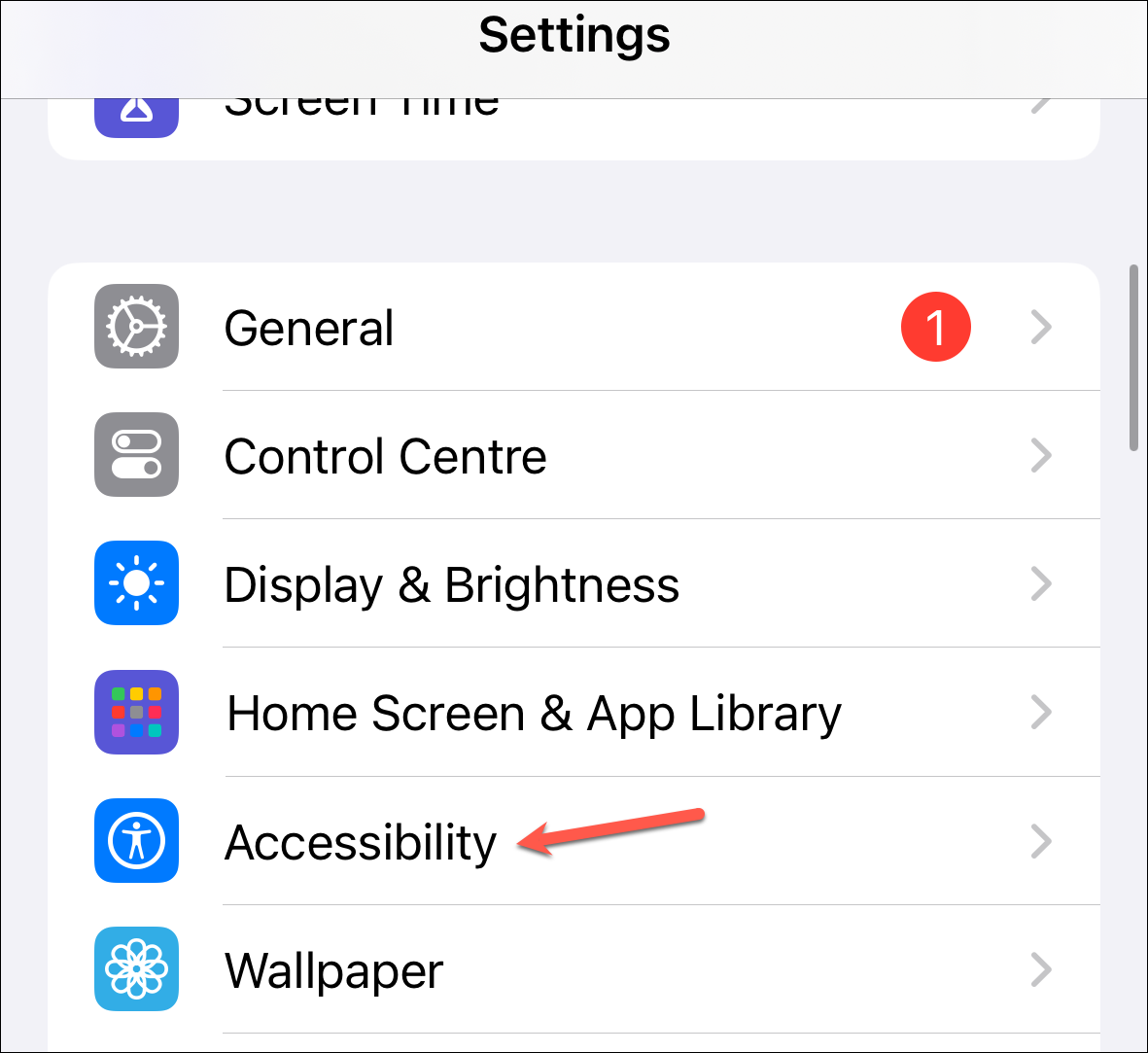
- Aşağı kaydırın ve ‘Canlı Konuşma’ seçeneğine gidin.
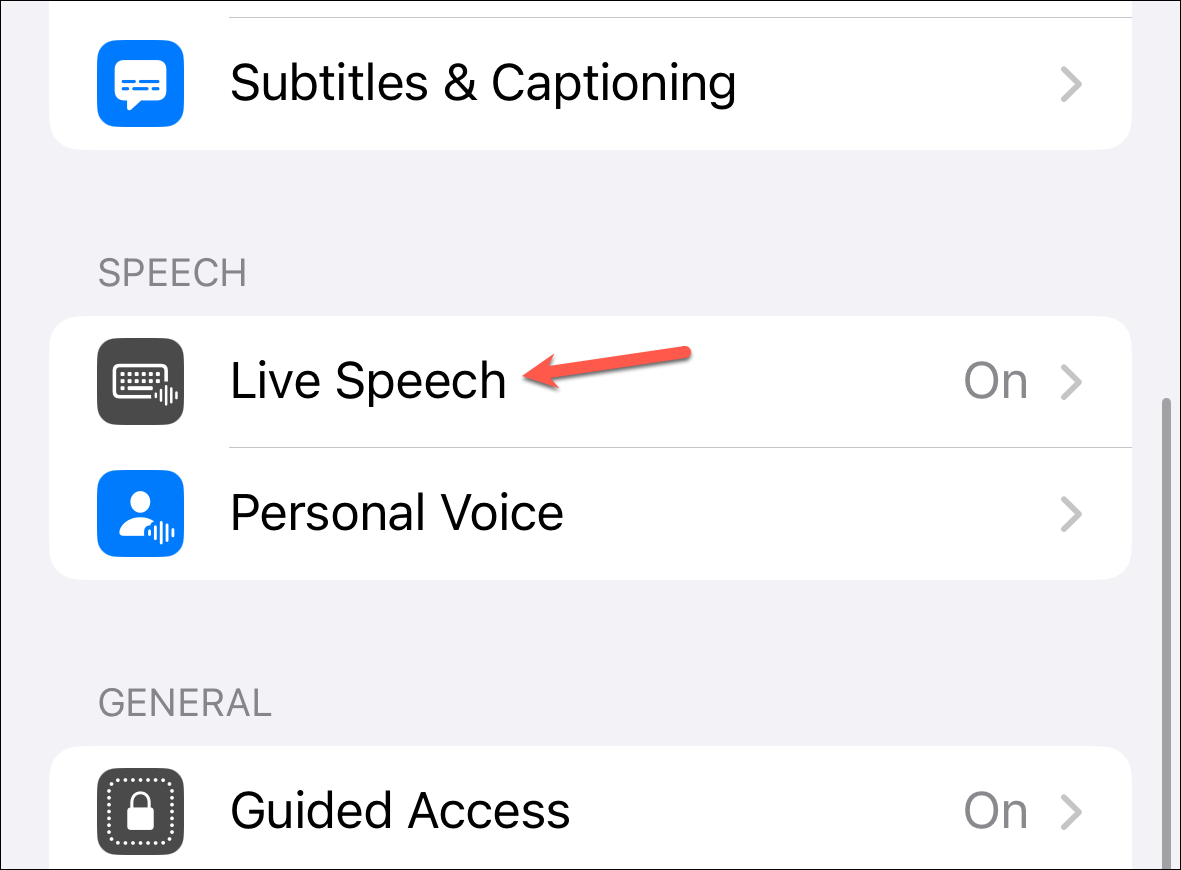
- Ardından ‘Canlı Konuşma’ geçişini açın.
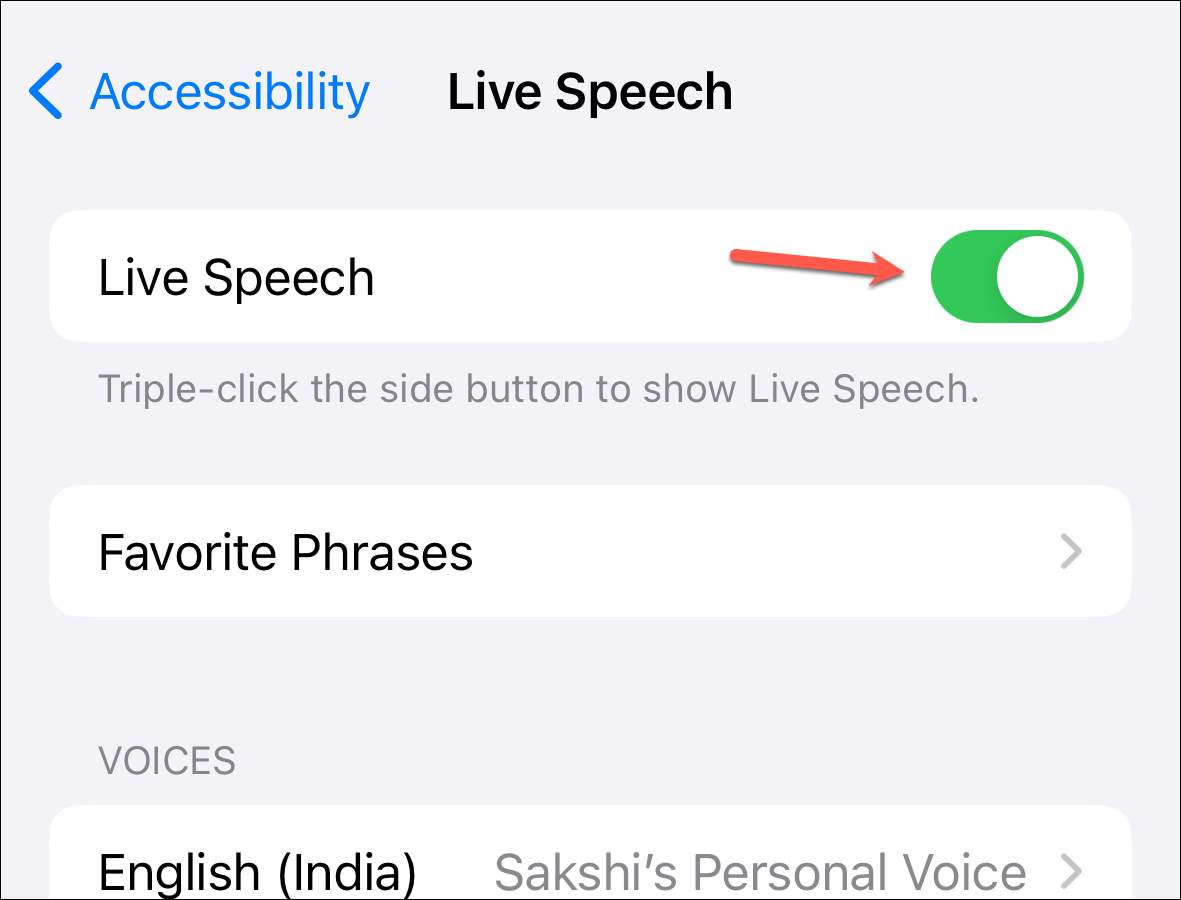
- Canlı Konuşmayı etkinleştirdikten sonra ‘Sesler’ seçeneğine gidin ve ona dokunun.
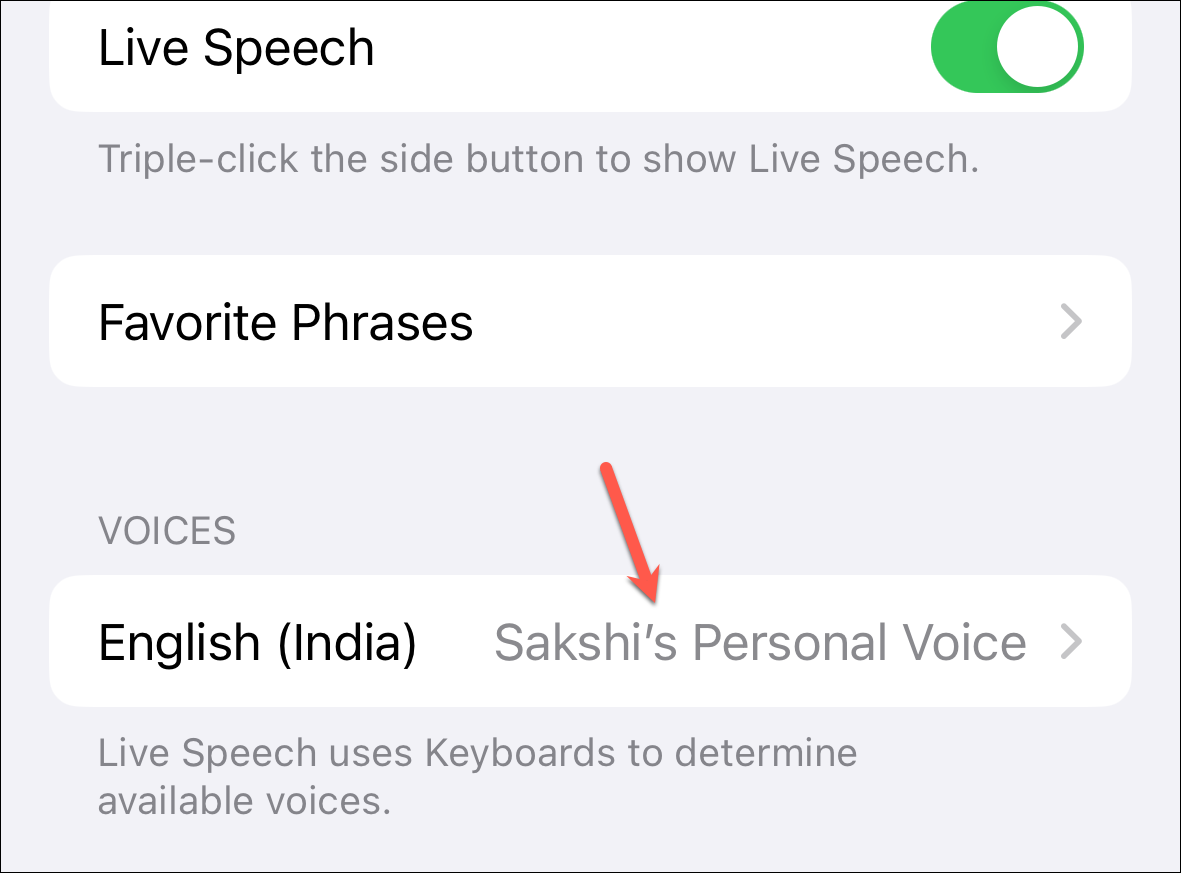
- Ardından Canlı Konuşma ile kullanmak istediğiniz sesi seçin. Ayarladıysanız, Kişisel Sesinizi Canlı Konuşma ile bile kullanabilirsiniz.
iPhone’da iOS 17’de Kişisel Ses Nasıl Kurulur ve Kullanılır
iOS 17’deki Personal Voice, konuşma kaybı riskiyle karşı karşıya kalan kullanıcılar için kurtarıcıdır.
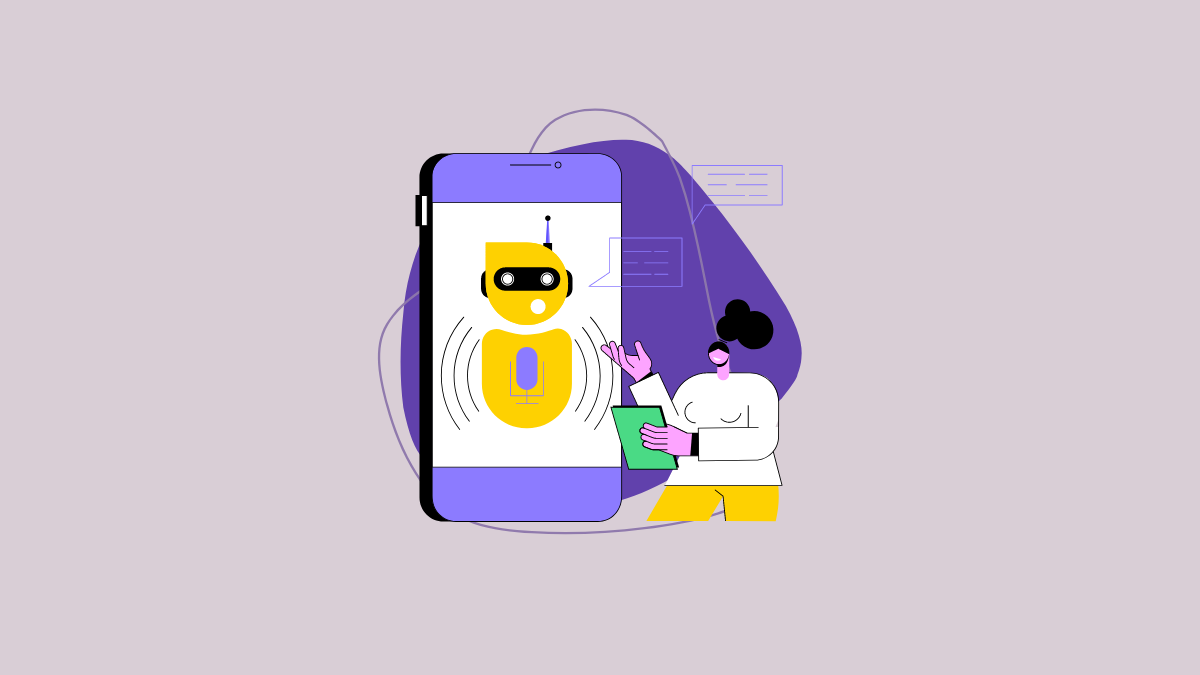
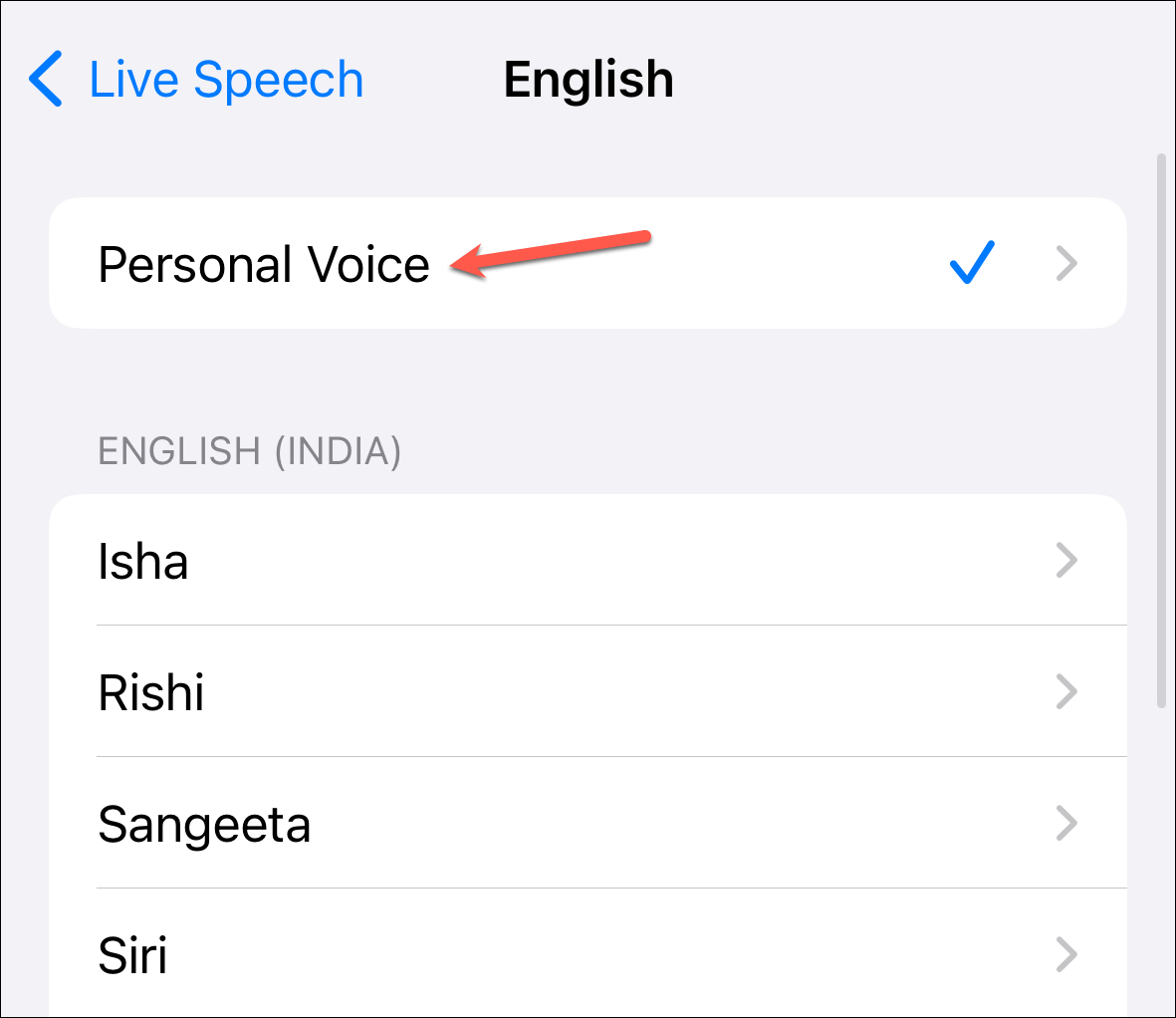
- Ayrıca tekrar tekrar yazmaktan kaçınmak için ara sıra kullanabileceğiniz favori ifadeleri de ekleyebilirsiniz. ‘Favori İfadeler’ seçeneğine dokunun.
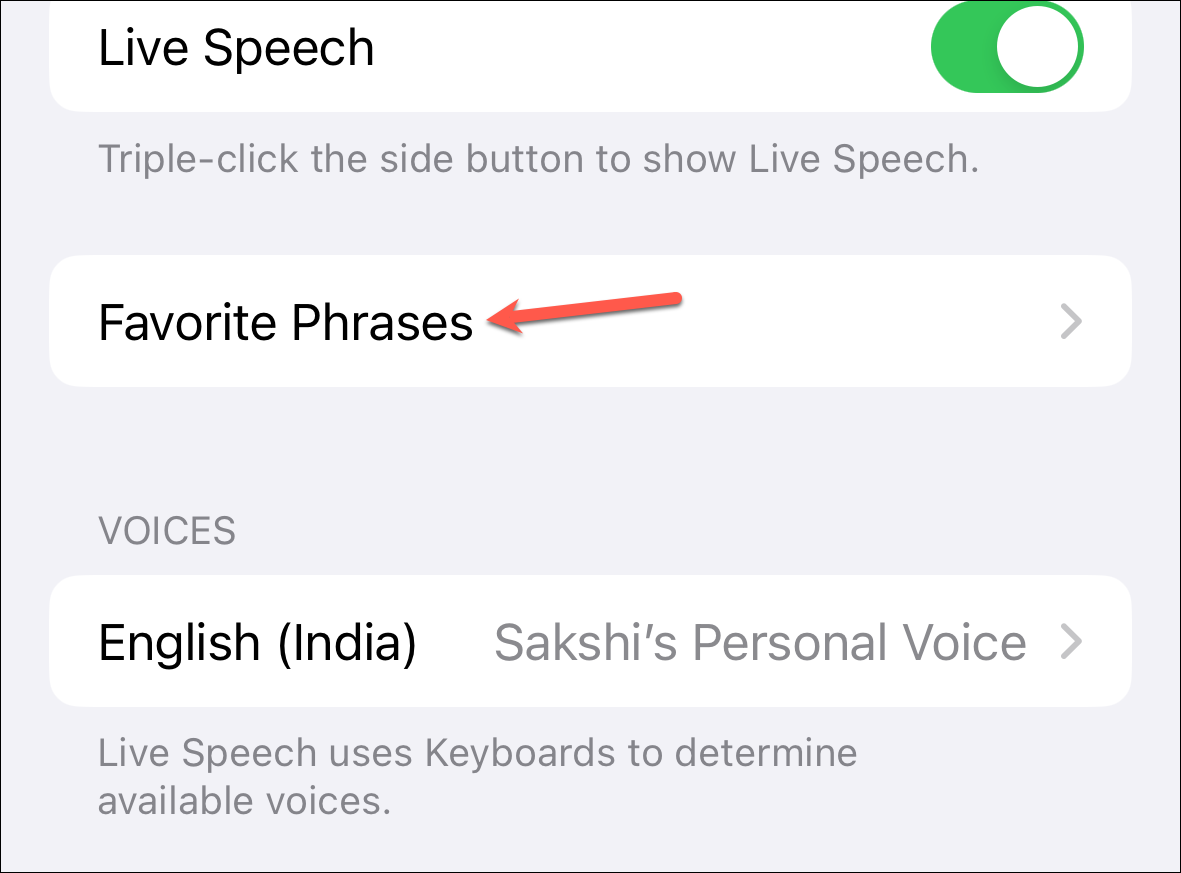
- Ardından ekranın sağ üst köşesindeki ‘+’ simgesine dokunun.
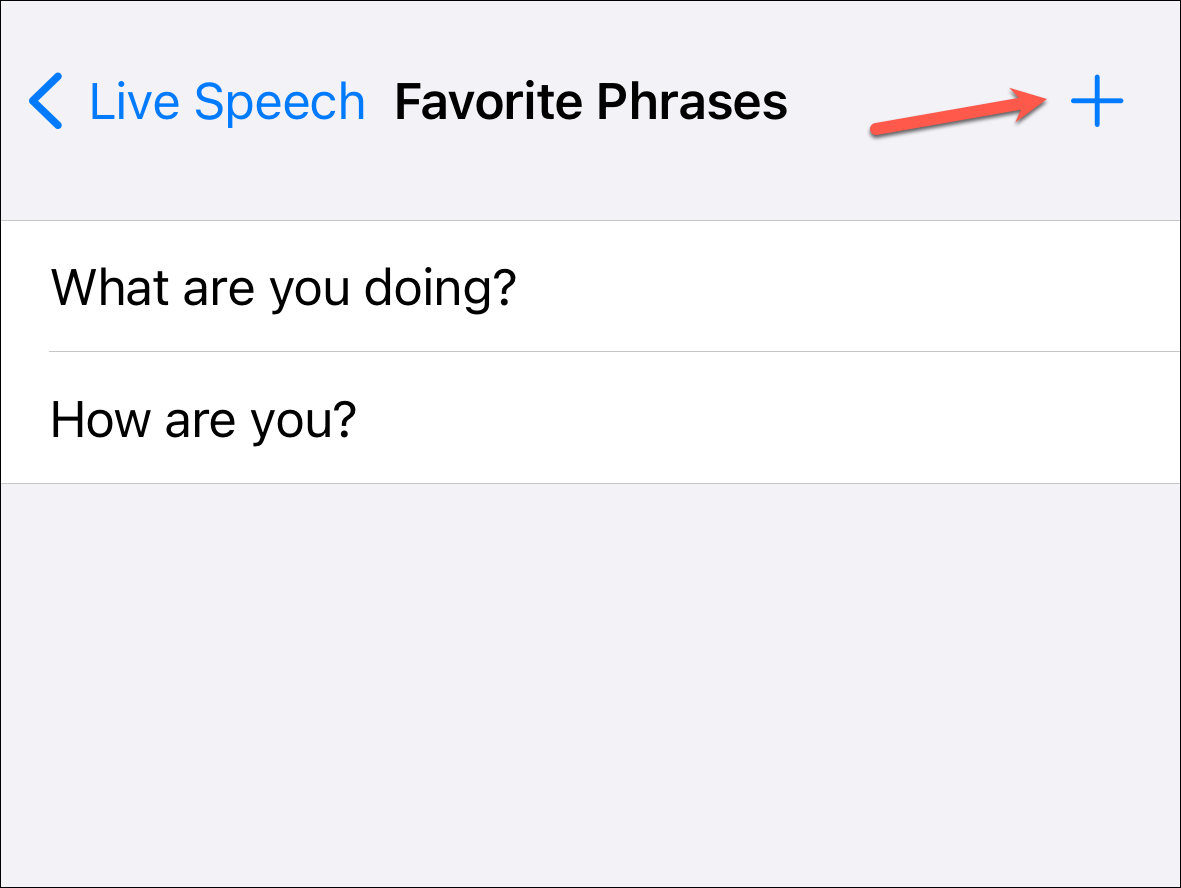
- Verilen alana ifadeyi yazın ve ‘Kaydet’e dokunun. Birden fazla ifade eklemek için adımları tekrarlayın.
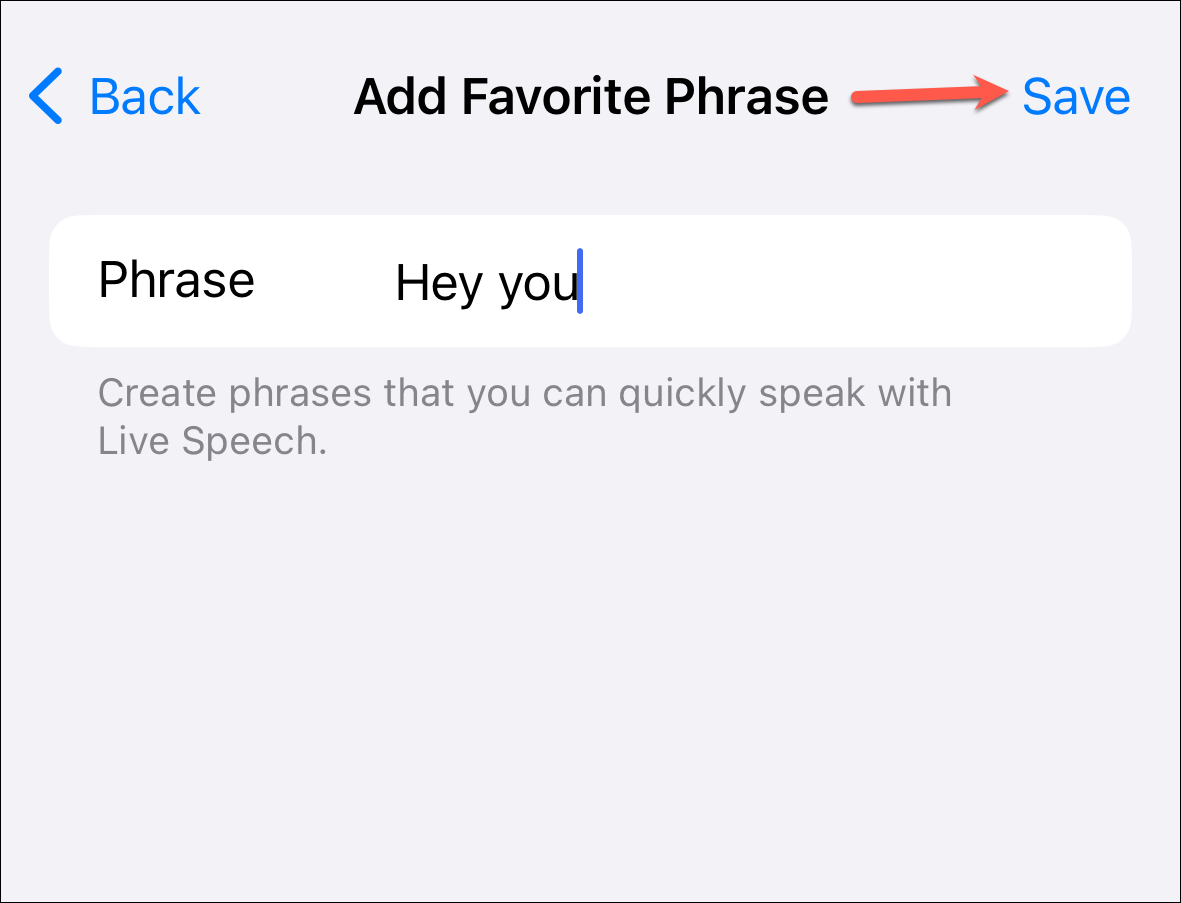
Telefon veya FaceTime Aramalarında Canlı Konuşmayı Kullanma
Canlı Konuşmayı etkinleştirdikten sonra bunu Telefon veya FaceTime aramalarında kullanabilirsiniz. Bu adımları takip et:
- Bir telefon görüşmesinde veya FaceTime aramasında yan düğmeyi (veya iPhone modelinize bağlı olarak Ana Ekran düğmesini) üç kez tıklayın.
- Ardından, birden fazla Erişilebilirlik kısayolu ayarlamışsanız, beliren seçeneklerden ‘Canlı Konuşma’ya dokunun.
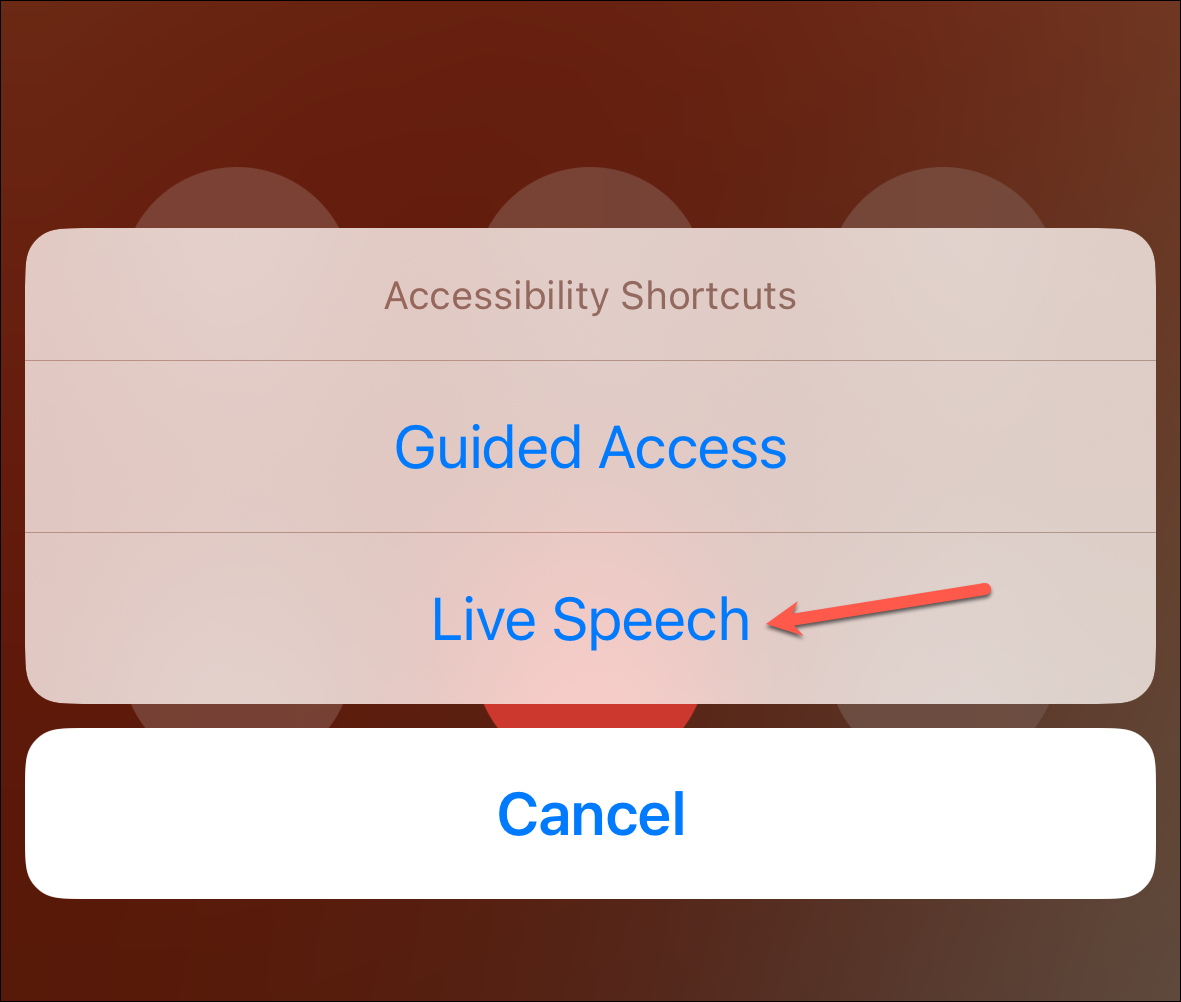
- Canlı Konuşma arayüzü ekranın alt kısmında görünecektir. ‘Konuşmak İçin Yaz’ seçeneğine dokunun.
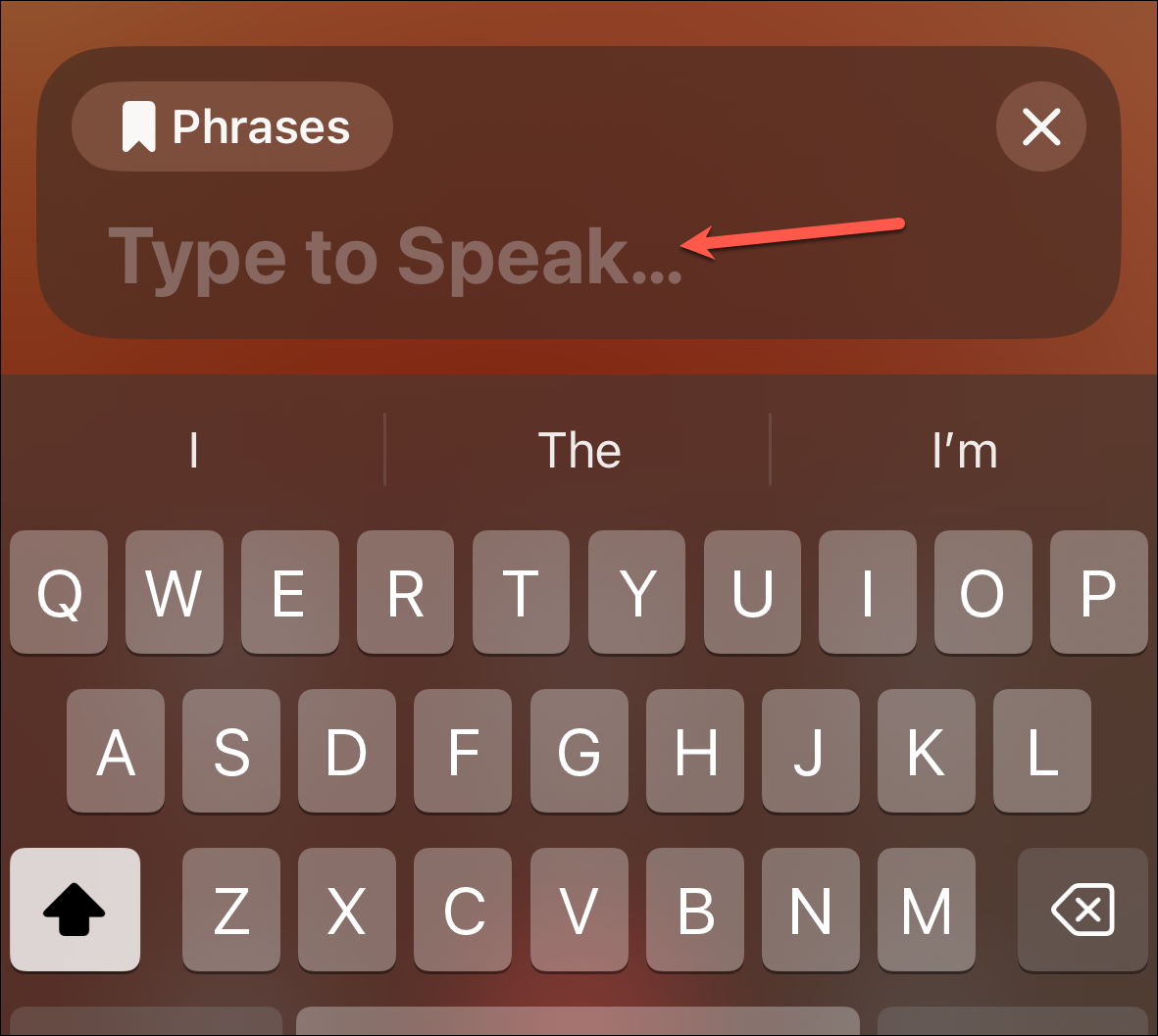
- Söylemek istediğinizi alana yazın ve ‘Gönder’e basın. Bir arama sırasında sizin tarafınızdan hiçbir şey duymazsınız, ancak diğer kişi duyacaktır. (Canlı Konuşma’nın sesini dinlemek için onu telefonun veya FaceTime görüşmesinin dışında kullanın).

- Favori ifadelerinize erişmek için ‘İfadeler’ seçeneğine dokunun.
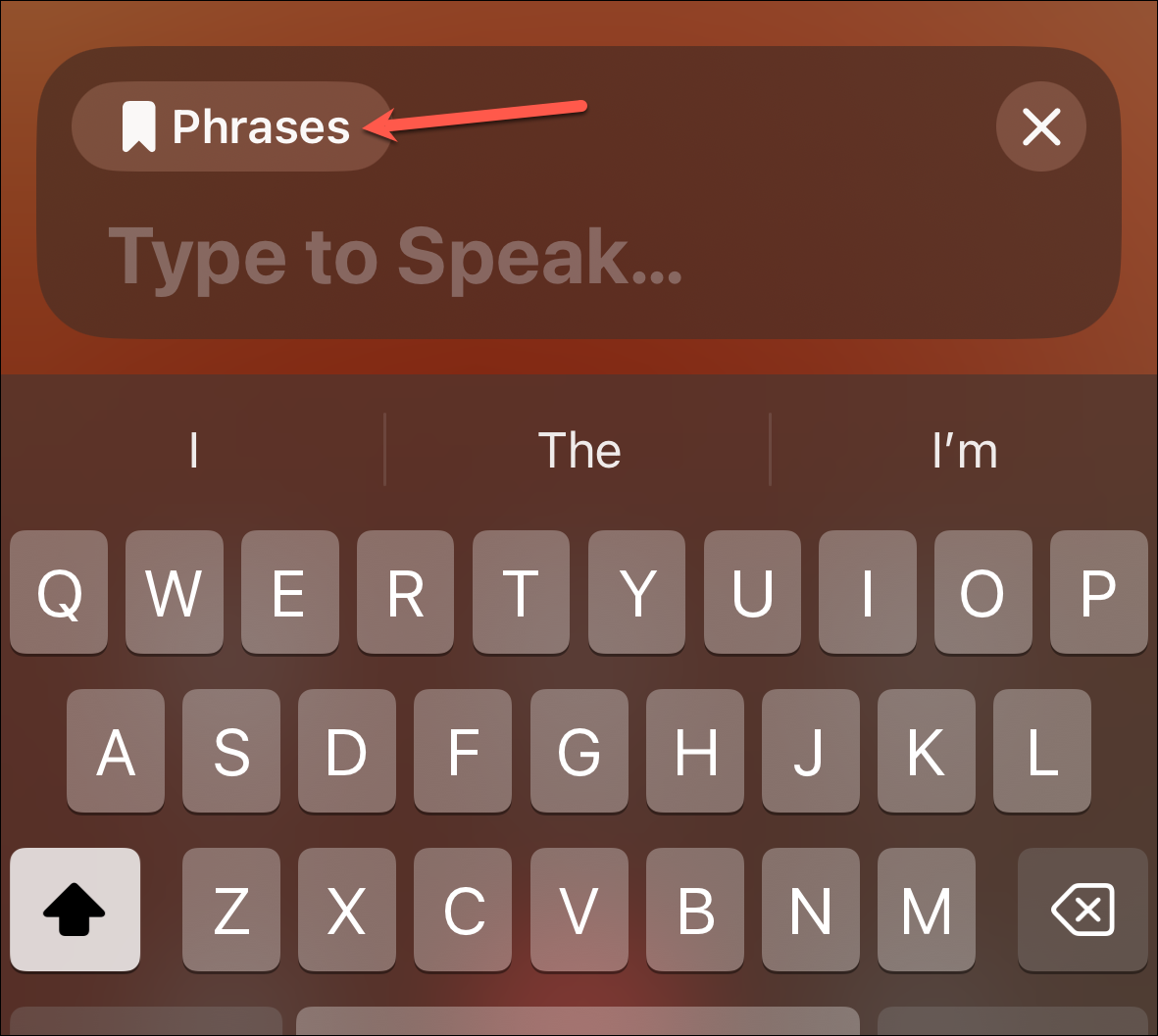
- Ardından yüksek sesle söylemek istediğiniz ifadeye dokunun. Konuşmak için yazmaya geri dönmek için ‘Klavye’ye dokunun.
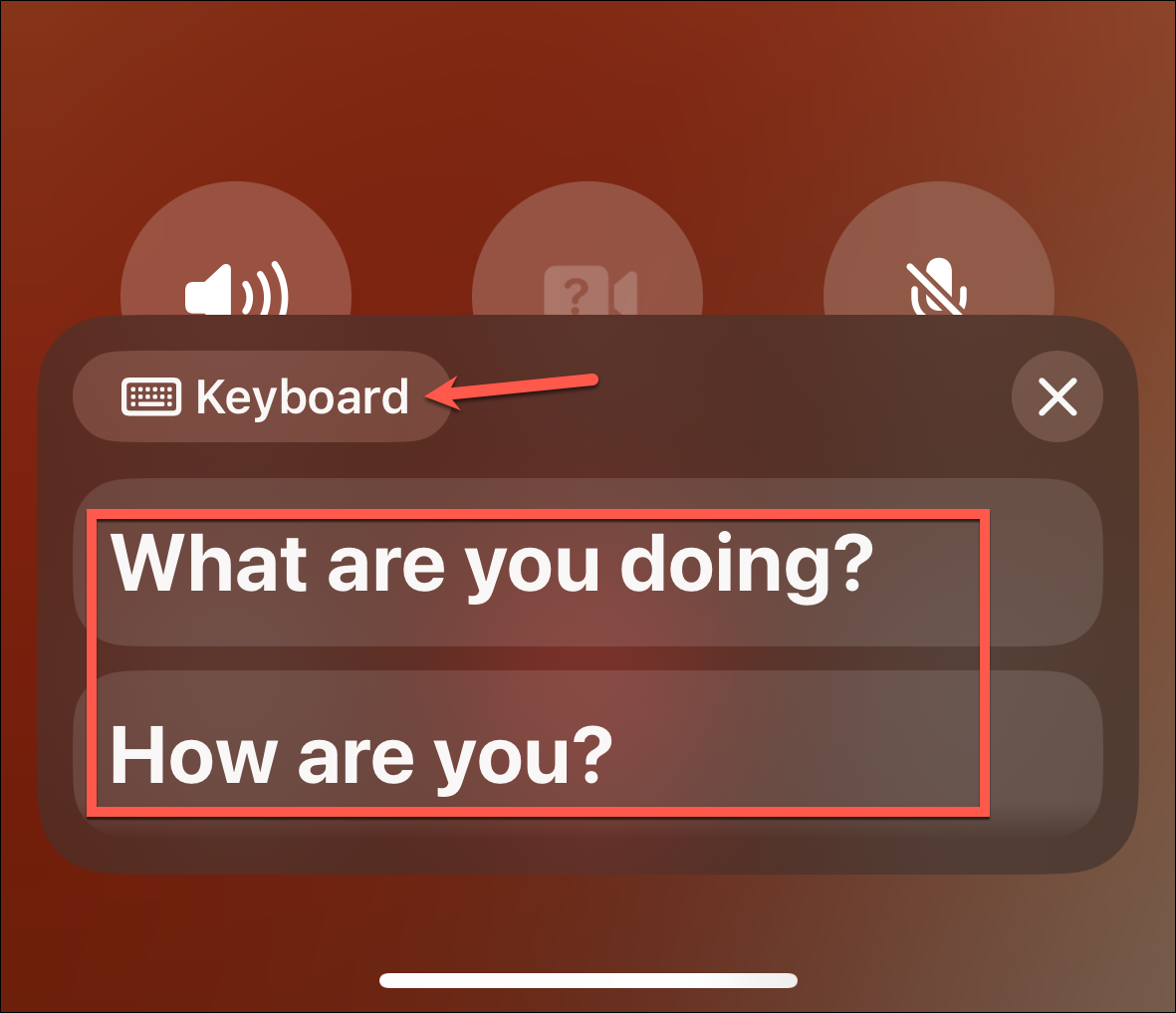
- Canlı Konuşma arayüzünü kapatmak için ‘X’ düğmesine dokunun.
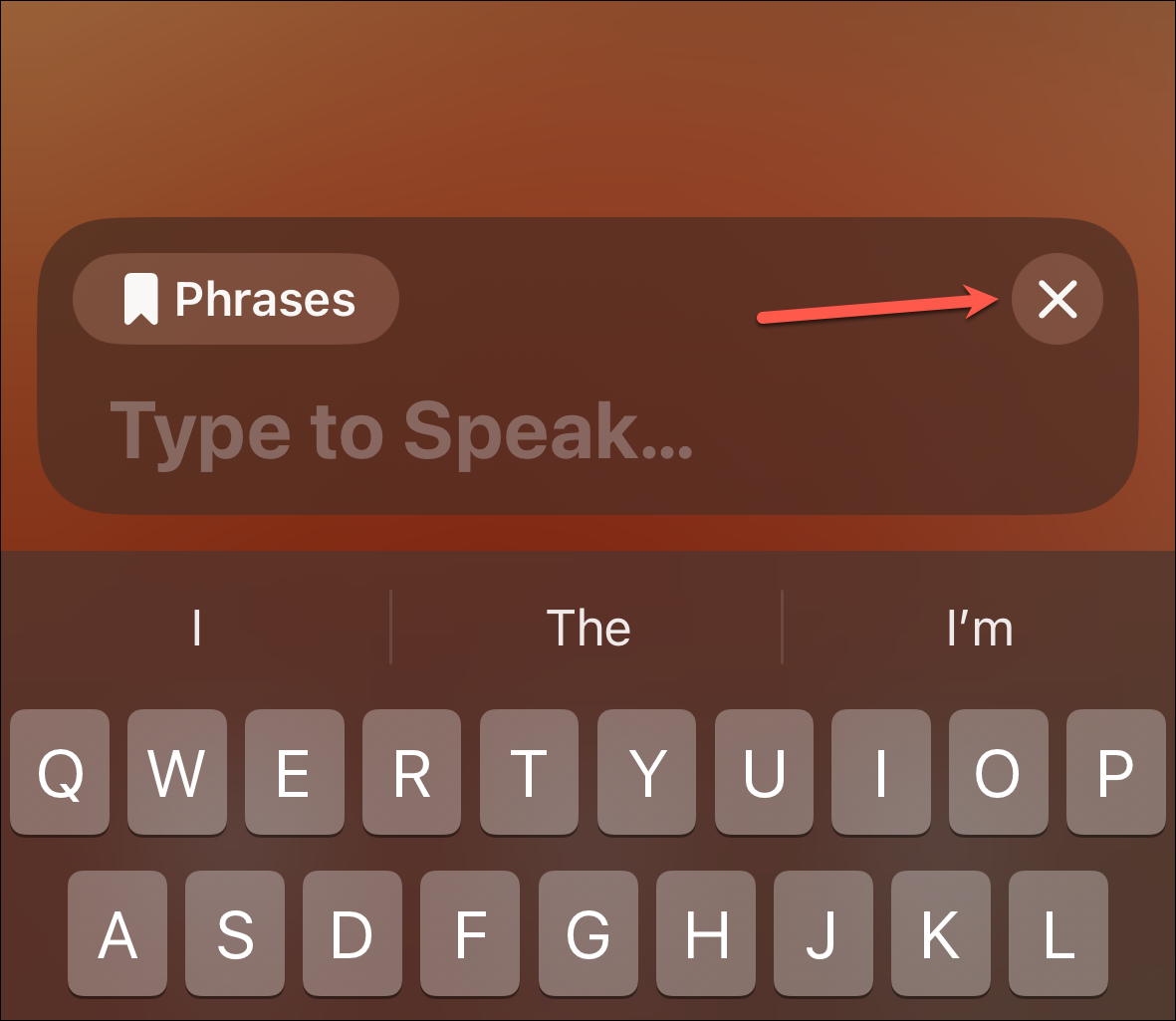
Canlı Konuşma, erişilebilirliği artıran ve aramalar sırasında metin yoluyla etkili bir şekilde iletişim kurmanıza olanak tanıyan harika bir özelliktir. Ve onu kurmak ve kullanmak son derece uygundur.
 Arıza giderme ve nasıl yapılır bilgi sitesi
Arıza giderme ve nasıl yapılır bilgi sitesi

